免費好用的Mac資料救援軟體
有時,誤刪Mac OS中的重要檔案/資料是不可避免的。若您發現誤刪了檔案,且清空了垃圾桶?或者檔案被殺毒軟體或病毒攻擊而刪除,您如何找回這些被誤刪的檔案?mac資料救援軟體可以協助您快速找回因以上原因丟失的檔案資訊!
雖然我們說,Mac電腦中也設置了“垃圾桶”,默認情況下,刪除Mac電腦中的檔案時,檔案會先被放置進垃圾桶,若您發現誤刪了檔案,可以先到垃圾桶進行查找。但是如果垃圾桶被清空了呢?如何找回這些被誤刪或消失的檔案?
有客戶來信說:我用的是Mac OS 11.13版本的手提電腦,或許是不好的工作習慣,我總是會及時清理當時覺得不需要的檔案資料,因此也總會不小心誤刪到還需要的檔案。這讓我很痛苦。經常需要加班去重做。但是最近同事推薦了一款比較好用的Mac刪除資料救援軟體 - Bitwar Data Recovery for Mac來幫助我救援電腦上被誤刪除的檔案資料,不僅工作輕鬆多了,工作效率也大大提高了。
Bitwar Data Recovery for Mac是Bitwar公司專為Mac OS系統開發的丟失資料救援軟體,它可以幫助我們在Mac的作業系統中,找回那些沒有及時備份,卻因為誤刪、誤格式化分割槽、病毒攻擊、分割槽變為RAW而丟失的檔案資料。它也支持任何存儲裝置,如數碼相機,硬碟,SD卡,存儲卡,媒體播放機和可擕式驅動器。此外,該程式可讓您在救援前預覽掃描到的檔案。
安裝Bitwar Data Recovery for Mac
立即下載專業的mac刪除資料救援軟體– Bitwar Data Recovery for Mac進行救援!點擊下方下載按鈕下載Bitwar Data Recovery for Mac檔案救援軟體並安裝到您的電腦上。Bitwar Data Recovery可支持Mac和Windows兩種操作系統。假如您的電腦是Mac OS X 10.11及更高版本,所以,請在Mac系統上下載安裝Bitwar Data Recovery for Mac版本即可。軟體安裝起來較為簡單,請根據提示按步驟操作。
提示:對於最新的macOS 10.13(High Sierra)系統要求,不允許Mac用戶從應用程序訪問系統磁碟。 如果要從系統磁碟恢復數據,請禁用系統功能“系統完整性保護(SIP)”,請參閱如何在macOS High Sierra(macOS 10.13)中禁用系統完整性保護(SIP)的指南?
請注意不要將軟體安裝保存在丟失檔案資訊的磁碟或電腦!
注意:為了防止發生資料被安裝軟體檔案或其他新增檔案覆蓋舊的待救援檔案,請注意不要將軟體安裝保存在丟失檔案資訊的磁碟區或裝置!建議把軟體下載安裝在行動硬碟/USB隨身碟/除待救援資料所在磁槽外的分割區內(要救援分割槽C中的檔案,應將軟體安裝到分割槽D,否則,安裝過程有可能覆蓋檔案)。
Mac刪除資料救援軟體救援誤刪的檔案步驟
第一步:啟動安裝好的Bitwar Data Recovery for Mac軟體並選擇Mac OS上丟失檔案的硬碟分割區,然後單擊“下一步”。
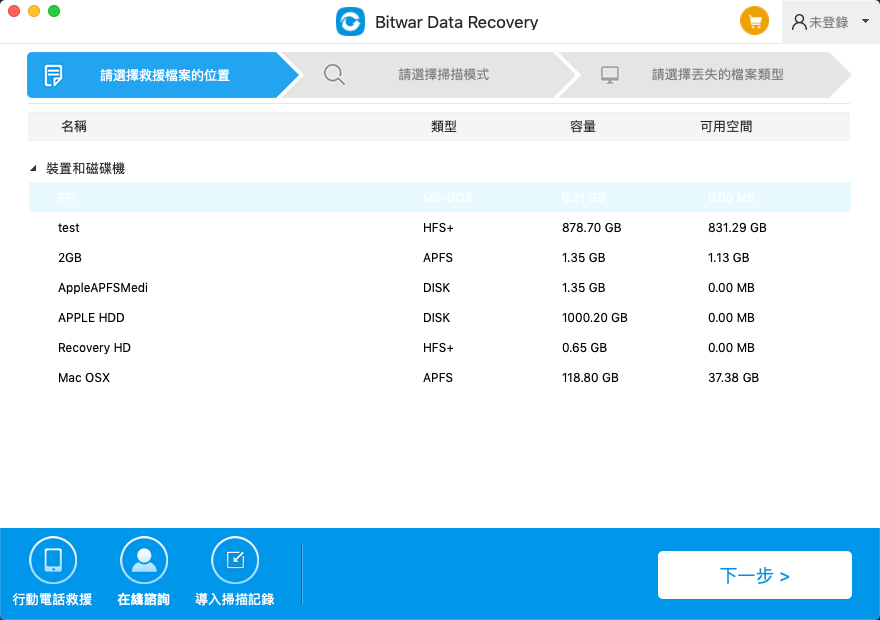
第二步:選擇救援模式。由於要救援在Mac OS X中誤刪除的檔案,所以選擇“快速掃描”然後單擊“下一步”。
如果快速掃描模式後沒有找到想要的檔案,您可以回到這一步,選“深度掃描”再次嘗試對記憶卡的全面掃描,深度掃描會將該設備上所有原始的數據檔案都找出來,因此掃描時間可能更久。此時您無需做任何操作,只需耐心等待。
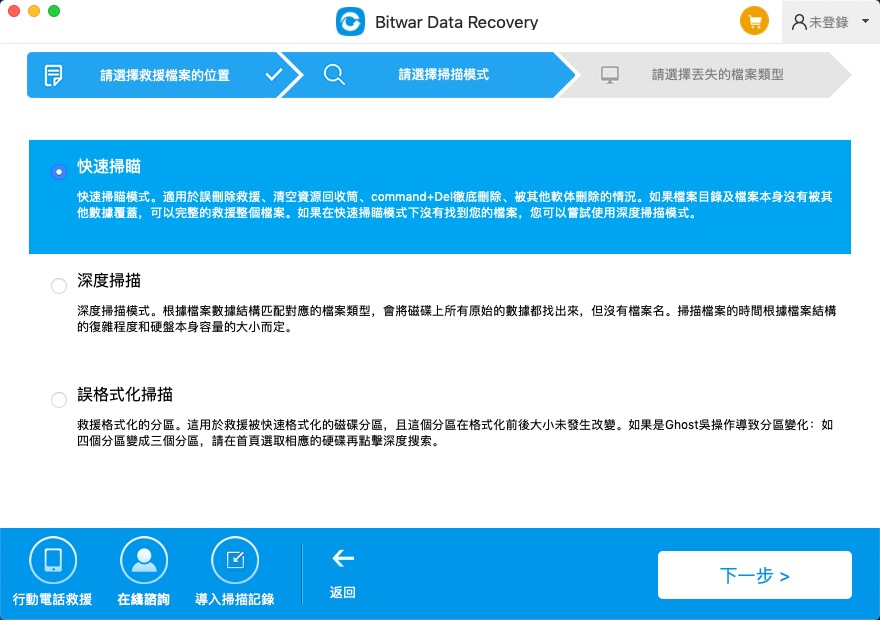
第三步:選擇您誤刪的重要檔案的檔案類型。如果您不知道丟失了哪種類型的檔案,您可以選擇所有檔案類型。Bitwar Data Recovery for Mac支持救援檔案、相片、影片、音樂、音頻或多種類型的檔案。
選定好後,程式將開始快速的掃描出符合選擇條件的檔案。
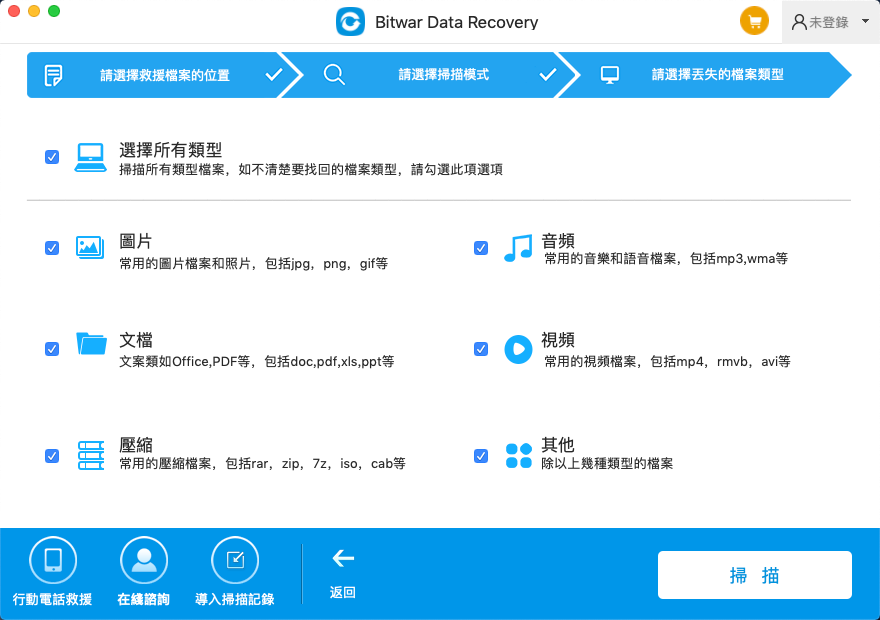
第四步:掃描完畢后您可以根據檔案類型和檔案名稱等找到您要的檔案,並且您可以雙擊該檔案來預覽它,最後單擊“救援”按鈕將要救回的檔案保存到其他分割區或存儲裝置上。
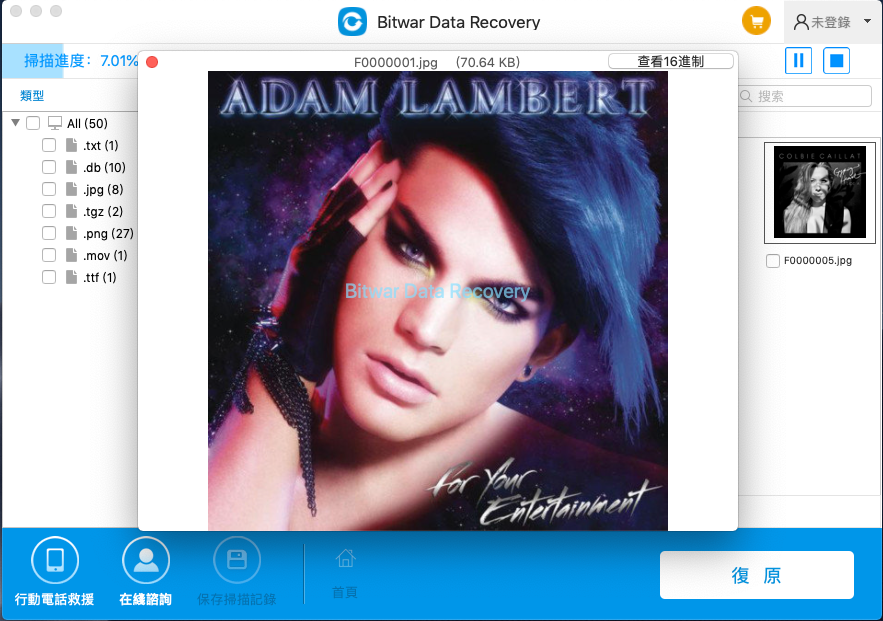
按照上面的步驟,您可以輕鬆快速地從Mac電腦中救回誤刪除的資料。
使用從Mac上的救援丟失的檔案非常容易。有了這款超強的Mac刪除資料救援軟體的幫助,當你以後再遇到因為格式化、硬碟故障、系統崩潰、病毒攻擊等而丟失檔案時就不著急啦!趕快下載體驗吧!